win10取消登录密码后出现两个账号怎么办 win10取消密码后出现两个账号如何修复
更新时间:2023-12-19 10:00:26作者:zheng
我们可以将win10电脑的开机密码取消来直接登录系统,有些用户在取消了win10电脑的开机密码之后却发现电脑突然多出了一个账户,那么win10取消密码后出现两个账号如何修复呢?今天小编就给大家带来win10取消登录密码后出现两个账号怎么办,操作很简单,大家跟着我的方法来操作吧。
推荐下载:win10 64位镜像
方法如下:
1、在Windows10桌面右键点击开始按钮,在弹出菜单中选择“运行”菜单项

2、在打开的运行窗口中,输入命令netplwiz,然后点击下面的确定按钮

3、在打开的用户帐户窗口中,选中“要使用本计算机,用户必须输入用户名和密码”前的复选框
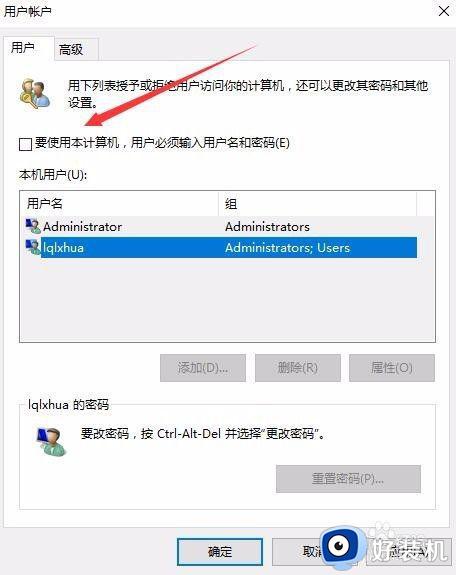
4、选中要修改的账户,然后点击右下角的“属性”按钮
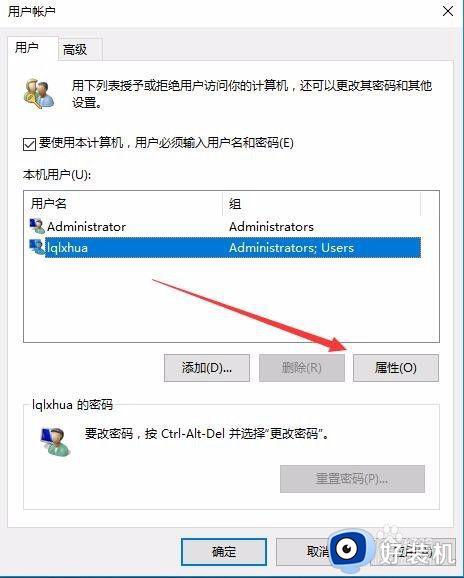
5、在打开的用户账户属性窗口中,在这里补全用户名与全名,最后点击确定按钮
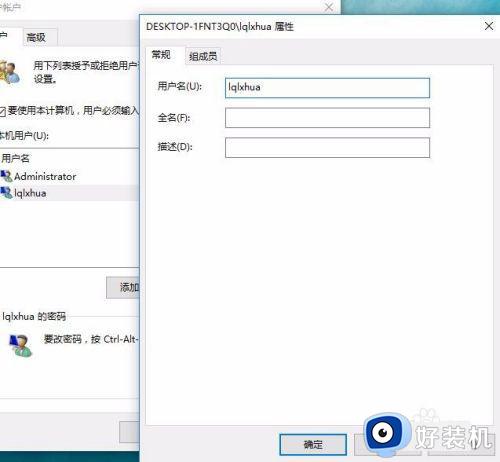
6、回到用户账户窗口后,取消“要使用本计算机,用户必须输入用户名和密码”前的复选,最后点击确定按钮,保存退出,重新启动电脑后,就不会再出现两个账户的情况了。
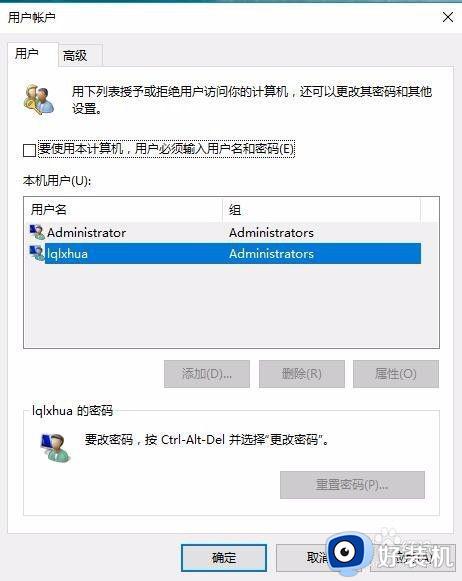
以上就是win10取消登录密码后出现两个账号怎么办的全部内容,如果有遇到这种情况,那么你就可以根据小编的操作来进行解决,非常的简单快速,一步到位。
win10取消登录密码后出现两个账号怎么办 win10取消密码后出现两个账号如何修复相关教程
- win10账户怎么不用密码登陆 win10电脑账户取消密码登录设置方法
- win10账号密码忘了怎么办 win10账号密码忘记不能登录如何解决
- win10怎么开机密码取消 win10怎么关闭登录账户密码
- win10电脑取消密码怎么操作 win10电脑怎样取消密码登录
- win10取消开机账号密码的方法 win10怎么关闭开机账号密码
- win10取消开机登录密码设置方法 win10取消密码登录如何设置
- win10登录取消密码设置方法 win10登录密码怎么取消设置
- win10登陆界面有两个账号怎么办 win10登录出现两个账户如何解决
- win10登录显示两个账号怎么办 win10登录界面出现两个账户处理方法
- win10 账号密码忘记了怎么办 win10系统账号密码忘了最简单的方法
- win10拼音打字没有预选框怎么办 win10微软拼音打字没有选字框修复方法
- win10你的电脑不能投影到其他屏幕怎么回事 win10电脑提示你的电脑不能投影到其他屏幕如何处理
- win10任务栏没反应怎么办 win10任务栏无响应如何修复
- win10频繁断网重启才能连上怎么回事?win10老是断网需重启如何解决
- win10批量卸载字体的步骤 win10如何批量卸载字体
- win10配置在哪里看 win10配置怎么看
win10教程推荐
- 1 win10亮度调节失效怎么办 win10亮度调节没有反应处理方法
- 2 win10屏幕分辨率被锁定了怎么解除 win10电脑屏幕分辨率被锁定解决方法
- 3 win10怎么看电脑配置和型号 电脑windows10在哪里看配置
- 4 win10内存16g可用8g怎么办 win10内存16g显示只有8g可用完美解决方法
- 5 win10的ipv4怎么设置地址 win10如何设置ipv4地址
- 6 苹果电脑双系统win10启动不了怎么办 苹果双系统进不去win10系统处理方法
- 7 win10更换系统盘如何设置 win10电脑怎么更换系统盘
- 8 win10输入法没了语言栏也消失了怎么回事 win10输入法语言栏不见了如何解决
- 9 win10资源管理器卡死无响应怎么办 win10资源管理器未响应死机处理方法
- 10 win10没有自带游戏怎么办 win10系统自带游戏隐藏了的解决办法
